
[Einfache Anleitung] Wie speichere ich Instagram-Videos auf PC/Mac?

Sie haben vielleicht gewusst, wie man Instagram-Fotos auf dem Computer, iPhone oder iPad speichert, aber wissen Sie, wie man Instagram-Videos auf dem Computer speichert? Dieses Tutorial zeigt Ihnen eine einfache und kostenlose Möglichkeit, Instagram-Videos auf Ihren Mac- oder Windows-PC herunterzuladen. Dann können Sie diese Videos mit oder ohne iTunes auf Ihr iPhone/iPad übertragen, oder wenn Sie ein Mac ausführen, können Sie auch Videos von Ihrem Mac per AirDrop auf das iPhone übertragen, es ist sehr einfach.
Methode 1. Speichern Sie Instagram-Videos über den Quellcode auf dem Computer
Methode 2. Laden Sie Videos von Instagram mit dem Video Downloader auf Computer herunter

Sie können den Quellcode der Instagram-Videoseite überprüfen und den Download-Link extrahieren, um die Videos von Instagram auf Ihren Computer herunterzuladen.
Schritt 1. Öffnen Sie das Instagram-Video, das Sie speichern möchten, klicken Sie mit der rechten Maustaste darauf und wählen Sie "Element untersuchen" (oder "Seitenquelle anzeigen", je nach Browser).
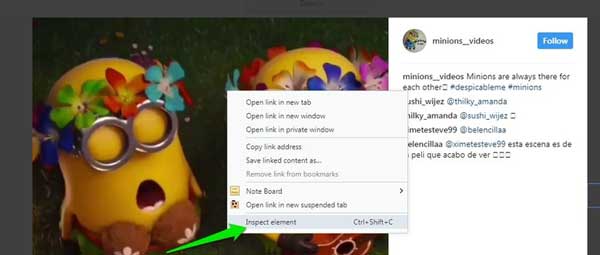
Schritt 2. Drücken Sie dann die Tasten "Strg" + "F" auf der Tastatur, um die Suchfunktion zu öffnen, und geben Sie ".mp4" in das Leerzeichen ein. Dann öffnet die Suche einen Codeabschnitt.
Schritt 3. Kopieren Sie dann den Link neben "src=" und der Link endet mit ".mp4", und fügen Sie den Download-Link in einen neuen Tab ein. Dann wird das Video abgespielt.
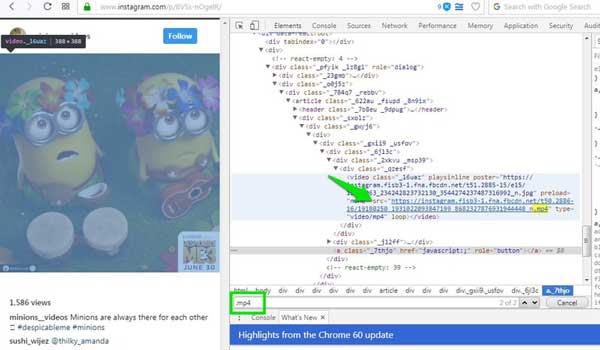
Schritt 4. Jetzt können Sie mit der rechten Maustaste auf das Video klicken und "Video speichern unter... ", um das Video jetzt auf Ihren Computer herunterzuladen.
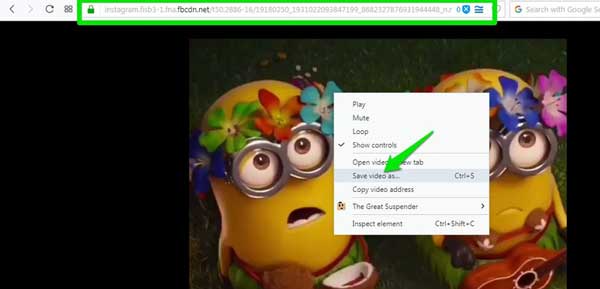
Nicht verpassen:
Einfache Möglichkeit, Instagram-Fotos zu speichern
So legen Sie ein iPhone auf einen Computer und ein Airdrop von einem Computer auf ein iPhone ab
Sehen Sie sich diese leistungsstarken AVI-Datei-Editoren in diesem Beitrag an
Es ist sehr einfach, Videos von Instagram auf dem Computer zu speichern, einschließlich Mac und Windows PC, solange Sie einen Instagram-Video-Downloader haben. Befolgen Sie nun die folgenden Schritte, um die Instagram-Videos auf Ihren Computer zu übertragen.
Schritt 1. Öffnen Sie den Chrome-Webbrowser auf Ihrem Computer und klicken Sie dann hier auf "Instagram Downloader", um den kostenlosen Instagram Video Downloader auf Ihren Mac- oder Windows-PC herunterzuladen. Mit dieser Erweiterung können Sie Videos und Fotos von Instagram herunterladen.
Schritt 2. Klicken Sie dann rechts oben im Fenster auf die Schaltfläche "Zu Chrome hinzufügen" und warten Sie eine Weile, bis der Installationsvorgang abgeschlossen ist.
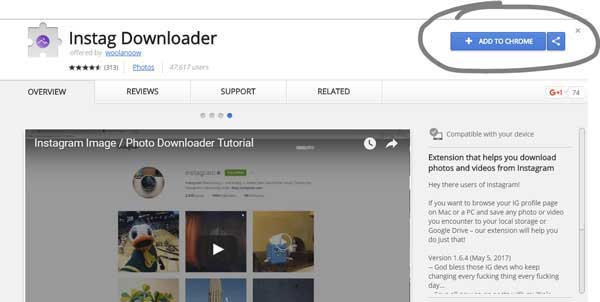
Schritt 3. Gehen Sie nun zum Instagram-Web und öffnen Sie alle Videos oder Fotos, die Sie speichern möchten. Suchen Sie dann Ihren Mauszeiger rechts oben in der Ecke des Videos oder Fotos, wodurch Optionssymbole angezeigt werden: Ansicht, Link teilen und Herunterladen.
Schritt 4. Um Videos herunterzuladen, klicken Sie bitte auf das Download-Symbol, um sie sofort auf Ihrem Computer zu speichern.
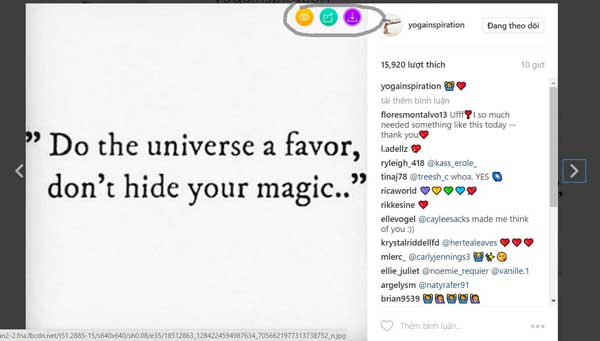
Außerdem kann der Online-Instagram-Video-/Foto-Downloader namens "Instagram Downloader" auch beim Herunterladen von Instagram-Videos auf den Computer helfen.
Verwandte Artikel:
Die 11 besten Vlog-Bearbeitungsprogramme für Vlog-Liebhaber
6 brillante Möglichkeiten, gelöschte Instagram-Fotos auf dem iPhone wiederherzustellen
So übertragen Sie Sprachnotizen mit 1 Klick vom iPhone auf Mac
Wie lade ich Twitter-Videos auf das iPhone / iPad herunter?
Wie übertrage ich Videos einfach vom iPhone auf den Computer / PC?
Wie übertrage / lade ich Videos vom Computer auf das iPhone herunter?